Este tutorial atende ao requisito de envio de mensagens para o display a partir de uma aplicação web. Aprendemos como criar um servidor web usando python usando a estrutura Flask no artigo anterior. A interface do LCD com o Raspberry Pi é bem discutida no site AdaFruit. Aqui está um exemplo simples, mas interessante, de como criar um novo aplicativo web que irá interagir com o Raspberry Pi e exibir os caracteres fornecidos pelo aplicativo Web no LCD com interface com ele.

Display LCD baseado em aplicativo da Web usando Raspberry Pi
Pré-requisitos e equipamentos:
Você vai precisar do seguinte:
-
Um Raspberry Pi Modelo B ou superior.
-
Um adaptador USB WiFi (Edimax – adaptador nano USB sem fio 802.11b/g/n é usado aqui).
-
Um cartão SD atualizado com o sistema operacional Raspbian (aqui está um guia se você precisar)
-
Acesso ao Raspberry através de teclado e monitor ou remotamente.
Criando servidor web:
Faremos um aplicativo web simples com um frame que permite ao cliente enviar uma mensagem para o Raspberry Pi utilizando o Flask em um navegador web. Isso nos permitirá controlar o Raspberry Pi a partir de um PC, tablet ou smartphone. No momento do envio do formulário, ele enviará a mensagem ao LCD por meio das portas GPIO do Raspberry Pi. Todo o código, incluindo a aplicação web, está em Python e HTML.
Criando página da web:
Aqui estaremos utilizando a biblioteca AdaFruit_CharLCD.py modificada de acordo com nossas conexões no circuito, então certifique-se de ter tudo funcionando conforme o tutorial AdaFruit, exceto as conexões. Portanto, temos que configurar a estrutura de pastas que precisamos.
Crie uma pasta web_lcd no diretório inicial:
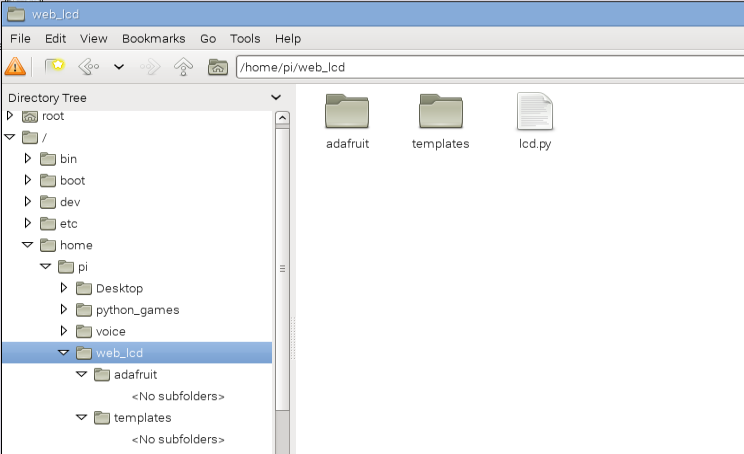
Fig. 2: Criando a pasta Web_lcd no diretório inicial semelhante ao AdaFruit
E crie duas pastas e um arquivo de script python chamado lcd.py no diretório web_lcd.
Baixe os arquivos do projeto aqui e transfira-os para o Raspberry Pi usando o servidor de arquivos discutido no tutorial anterior.
Altere o endereço IP para o seu Raspberry Pi. (O endereço IP do Raspberry Pi pode ser conhecido por ifconfig comando.

Fig. 3: Altere o endereço IP do Raspberry Pi
Para alterar os números dos pinos, navegue até Adafruit_CharLCD.py e edite os números.
Nota: Em GPIO.setmode (GPIO.BOARD), BOARD significa números especificados pela placa.

Fig. 4: Alterando o número do PIN no Raspberry PI usando Adafruit_CharLCD.py
Digite o comando abaixo após navegar pelo SSH para a pasta Web_lcd.
Sudo python lcd.py

Fig. 5: Reiniciando o servidor para display LCD
Isso iniciará seu servidor Web e os caracteres que você digitar e enviar serão exibidos no LCD.

Fig. 6: Painel de controle web do display LCD no Raspberrypi
Código-fonte do projeto
###
//Program to###
Código-fonte do projeto
###
//Program to###
Diagramas de circuito
| Diagrama de Circuito-Display LCD Controlado pela Web |  |
Vídeo do projeto

